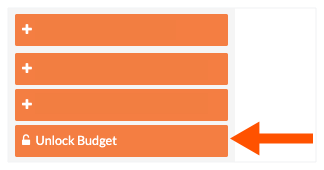Abrir un presupuesto
Objetivo
Desbloquear un presupuesto antes de que los usuarios del proyecto hayan creado modificaciones del presupuesto.
Fondo
La habilidad para desbloquear un presupuesto en la herramienta Presupuesto del proyecto se agregó a Procore porque no es poco común que los usuarios busquen un error de ingreso de datos que necesite corregir poco después de finalizar un presupuesto. La función de desbloqueo también es útil para el equipo del proyecto que prefiere cargar datos presupuestarios por fases de tiempo en la herramienta Presupuesto. Consulte ¿Cuáles son las mejores prácticas para usar cargas de presupuesto múltiples (por fases)? Cualquiera que sea su razón por la que necesita desbloquear un presupuesto, solo puede seguir los pasos a continuación cuando una de las siguientes condiciones es verdadera:
- No se han creado modificaciones del presupuesto en el proyecto.
O - Se han eliminado todas las modificaciones del presupuesto existentes.
Nota
Si ha creado una o más modificaciones del presupuesto, continúe con Desbloquear un presupuesto con modificaciones del presupuesto en lugar de los pasos a continuación.
Aspectos a tener en cuenta
- Permisos de usuario requeridos:
- Permisos de nivel de "administrador" en la herramienta de presupuesto del proyecto
- Requerimientos:
- El presupuesto de su proyecto no puede tener modificaciones del presupuestarias.
- El presupuesto de su proyecto no puede tener modificaciones del presupuestarias.
- En el caso de las empresas que utilizan el
 Herramienta de Integraciones de ERP: Mostrar/Ocultar
Herramienta de Integraciones de ERP: Mostrar/Ocultar
- Si está sincronizando el presupuesto de su proyecto con un sistema de ERP integrado, el sistema NO le permite eliminar modificaciones de presupuesto. Consulte Cosas para saber sobre su integración de ERP para obtener detalles adicionales, requisitos previos y requisitos.
Requisitos previos
- Bloquear un presupuesto
- Si su compañía está utilizando la herramienta Procore + Integraciones de ERP, debe recuperar el presupuesto de su sistema ERP integrado antes de poder seguir los pasos a continuación. Consulte Recuperar un presupuesto de Integraciones de ERP antes de la aceptación.
Pasos
- Navegue hasta la herramienta Presupuesto del proyecto.
- Haga clic en el botón Desbloquear presupuesto . Este botón solo está disponible para su uso si el presupuesto del proyecto está bloqueado. Consulte Bloquear un presupuesto.
Notas
- Si su equipo ha creado modificaciones de presupuesto, un mensaje informativo solicita una respuesta. Para obtener más información, consulte Desbloquear un presupuesto con modificaciones presupuestarias antes de continuar.